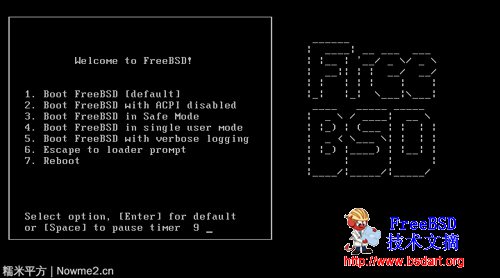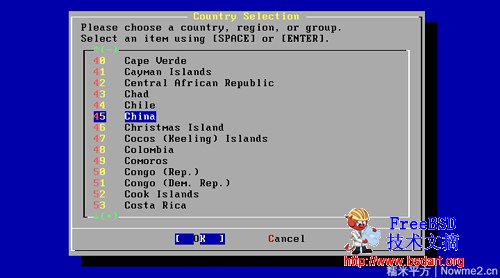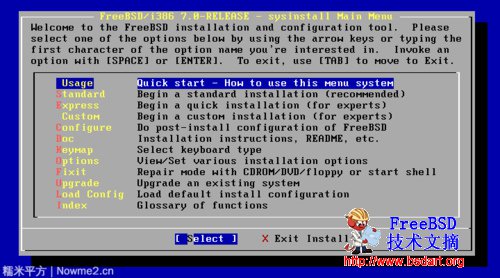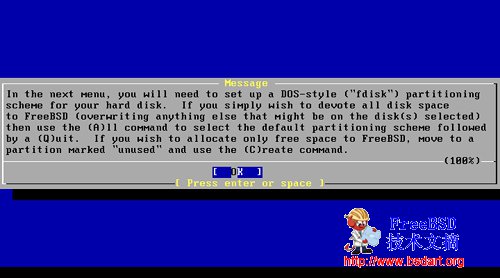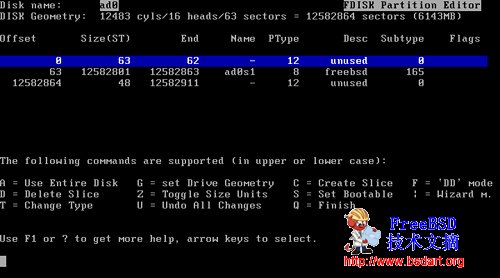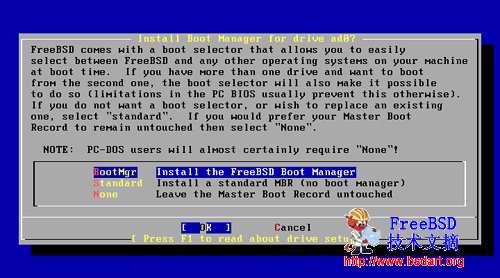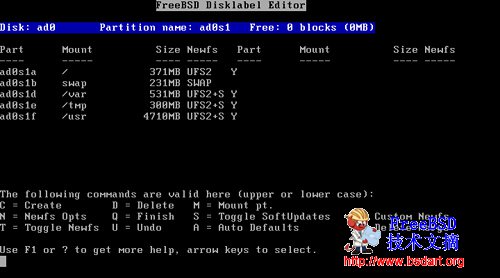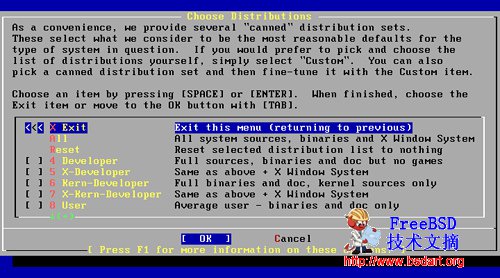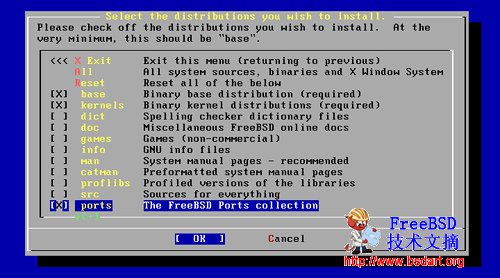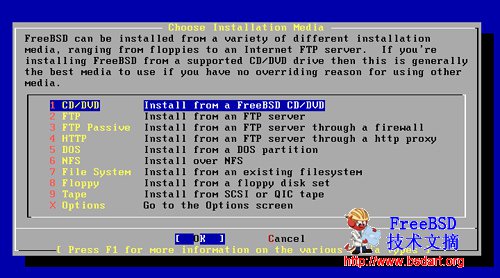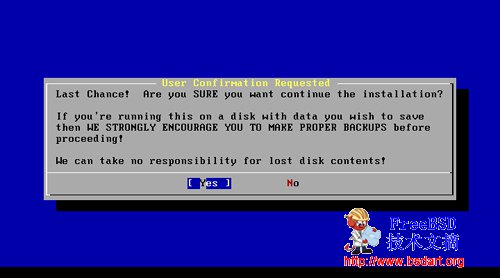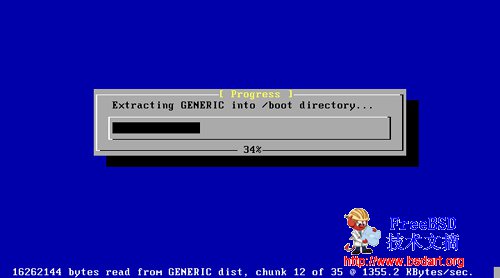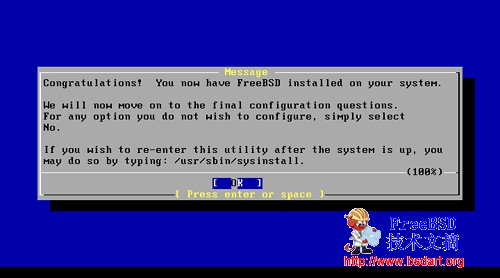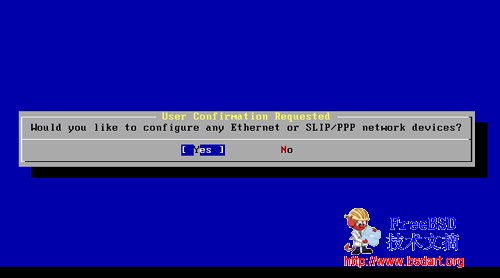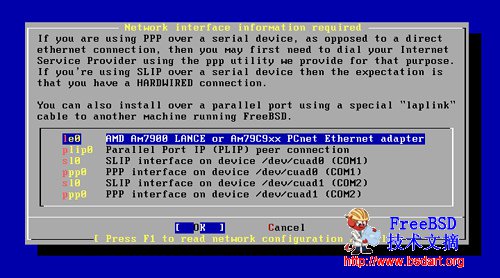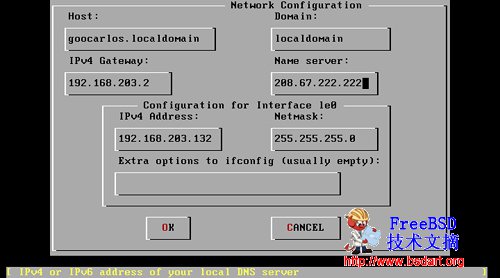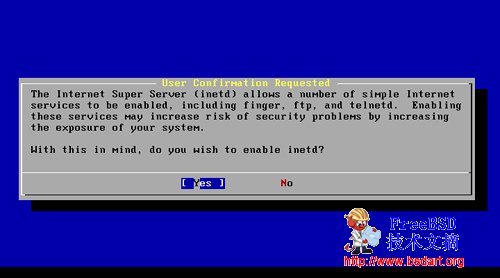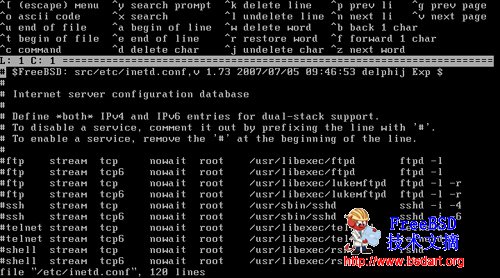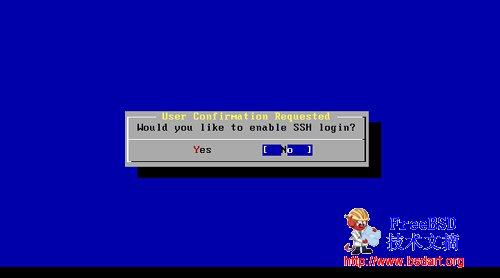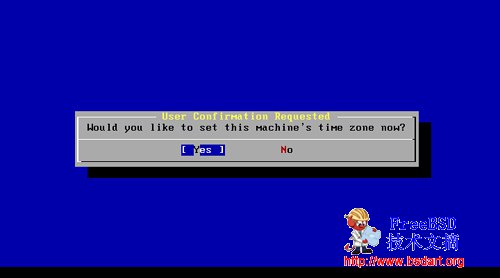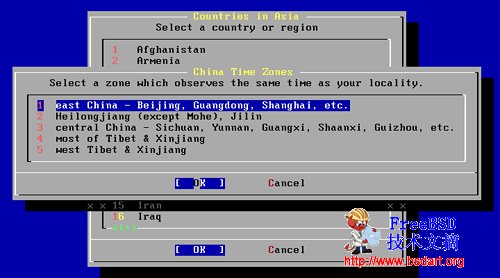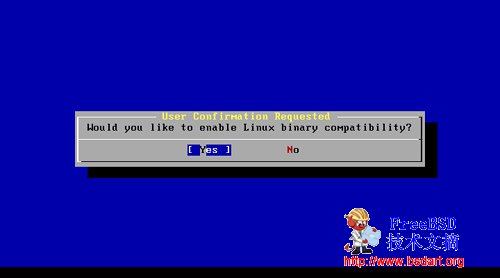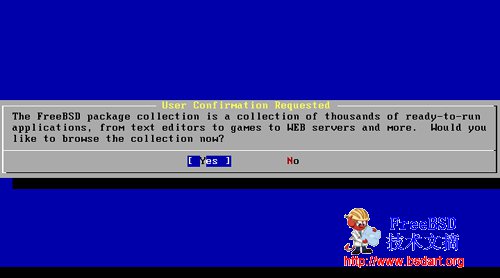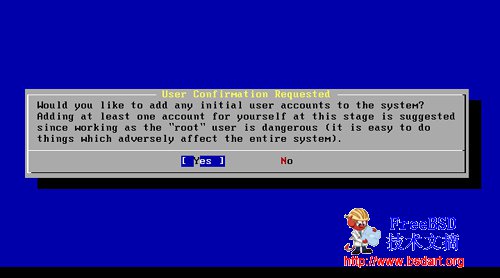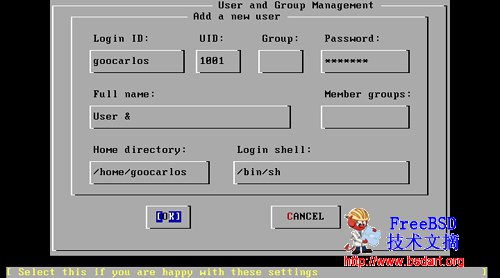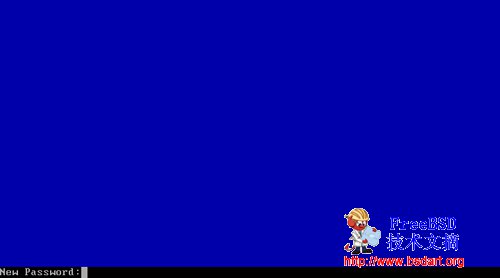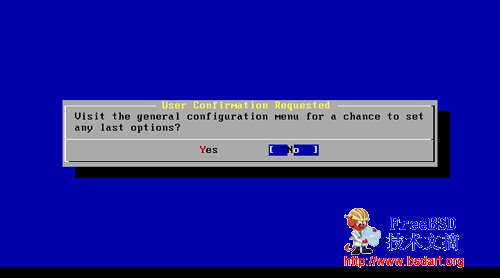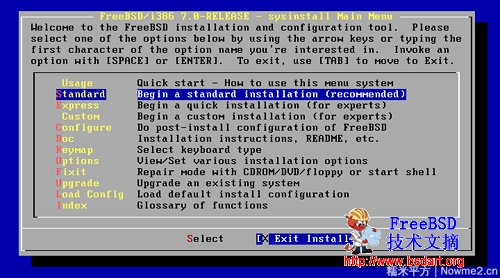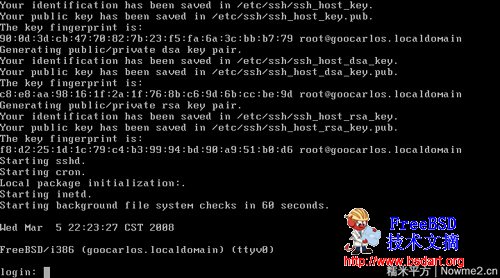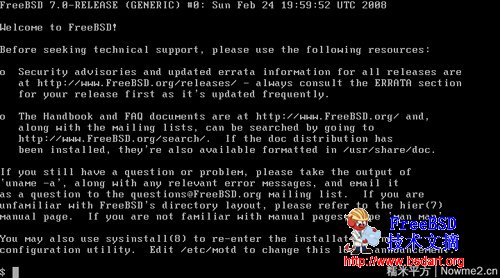FreeBSD的Ports系统
什么是 Ports 系统
简单的讲,一个 port 就是一个被移植到了 FreeBSD 上的软件。所有这些软件的集合,加上 FreeBSD 处理这些软件的各种工具,就是 Ports 系统。
Ports 系统有什么用
每一个被移植到 FreeBSD 上的软件(就是 Port),都能通过 Ports 系统中的工具方便有序的安装,升级,卸载。而且符合 FreeBSD 系统对应用软件施加的各种规范。免去了你到处寻找软件,自己编译,安装,升级的麻烦。借助这些 ports 维护者的努力,你也不用担心这些软件与系统不兼容导致无法安装升级等等。
怎么安装 Ports 系统
有三种方法来安装 Ports 系统:
1 安装系统时选择安装 Ports 系统
这是最简单的方法,但是也有缺点。因为 Ports 系统总是随时更新的。因此你从安装光盘上安装的 Ports 系统肯定不是最新的了。
2 使用 portsnap 安装/同步 ports 系统
这是推荐的方法。使用portsnap不需要事先安装 ports tree,并且能够在任何时候恢复到已知的最新状态(即使手工对ports tree进行了修改)。
使用 portsnap 分成两个步骤:下载压缩的 portsnap 快照,和更新现有系统。下载或更新 portsnap 快照的方法是 portsnap fetch;首次安装,或希望将 ports tree 恢复到快照的样子,应使用 portsnap extract;之后更新系统中的 ports tree,则可以通过 portsnap update 来完成。对于服务器而言,推荐在 crontab 中增加在每天3点执行 portsnap cron,以减少使用时所需要的下载时间。
首次下载 portsnap 快照时,需要下载一个大约50MB的快照基础文件。在中国大陆,由于网络状况的原因,这可能需要较长时间。可以考虑用 portsnap fetch -s portsnap.cn.freebsd.org 做首次下载;之后的下载,还是推荐使用正常的 portsnap fetch。
可以使用下面步骤完成上述情况
1.首先设置一个比较快的portsnap服务器,如果系统默认的地址你的访问速度也很快,可以不修改
#vi /etc/portsnap.conf设置SERVERNAME=portsnap.cn.freebsd.org ,你可以设置相对你速度快点的服务器的地址
2.执行下面命令
#portsnap fetch extract 这里直接下载ports并且解压这样就完成了下载ports系统以及解压到/usr下面了
3.设置最快的ports镜像
用ports安装软件的时候,如果没有设置相对于你来说最快的ports服务器地址,那就会默认的 ftp://ftp.freebsd.org/pub/FreeBSD/ports/distfiles/,这个地址对于很多地方来说是很慢的。
修改 /etc/make.conf 加入以下代码
MASTER_SITE_OVERRIDE=\
ftp://ftp.freebsdchina.org/pub/FreeBSD/ports/distfiles/${DIST_SUBDIR}\
ftp://ftp.tw.freebsd.org/pub/FreeBSD/ports/distfiles/${DIST_SUBDIR}如果你有最快的地址,可以加到上面去,下载就会块了
3 使用 csup/cvsup 安装/同步 Ports 系统
这种方法已经不再推荐使用。
不管事先你有没有安装 Ports 系统,你都可以使用 csup/cvsup (推荐使用 csup,这是基本系统中自己带的)来安装/同步最新的 Ports 系统。把 /usr/share/examples/cvsup/ports-supfile 拷贝到一个地方(比如 /home/user/tmp/ports-supfile),然后作适当的修改(比如修改要连接的服务器)。最后使用如下命令来安装/同步:
csup -L 2 /home/user/tmp/ports-supfilePorts 树的目录结构
假设你的 ports 树安装在默认位置 /usr/ports。
文件:
/usr/ports/CHANGES # ports 开发者、维护者等的记录文档。
/usr/ports/COPYRIGHT # ports 树的版权。
/usr/ports/GIDs # 一些 port 可能用到的组名称。
/usr/ports/INDEX-xxx # 每个 port 的摘要
/usr/ports/KNOBS # 编译 port 时需要的一些环境变量与解释。
/usr/ports/LEGAL # 某些 port 的协议限制。
/usr/ports/MOVED # 被移动/删除了的 port 列表。
/usr/ports/Makefile # ports 树总的 BSD Makefile。
/usr/ports/README
/usr/ports/UIDs # 一些 port 可能用到的用户名称。
/usr/ports/UPDATING # ports 树的更新记录以及建议。目录:
/usr/ports/Mk # 编译 port 需要的 Makefile 集合。
/usr/ports/Templates # 一些模板。
/usr/ports/Tools # 一些工具。
/var/db/ports # 包含所有进行过配置的可定制 port 的可选变量。每一个 port 占用一个目录。
/var/db/pkg # 包含所有已经安装的 port 的记录。用 pkg_add 安装的预编译好的包也会在此留下记录。除开以上文件和目录,其他所有的目录都是 ports。一个 port 的目录结构:
/usr/ports/分类/名称比如 firefox 被分类在 www。因此 firefox 在 ports 树中的位置就是:
/usr/ports/www/firefox使用 Ports 系统
1 查询
比如,你想知道 ports 中是否有 pidgin 这个软件,那么可以这样:
$cd /usr/ports
$make search key=pidgin同样也可以使用
$cd /usr/ports
$make search name=pidgin用上面两种方法查询时,显示的信息比较详细,包括维护者、依赖包、主页等内容。如果只想显示所在的路径和软件名称,则可以用
$cd /usr/ports
$make quicksearch name=php这样可以使显示的结果更清晰。
/usr/ports/README 中还有更多的例子可以参考。
2 安装
非常简单。比如你要安装 firefox,那么作为超级用户 root:
#cd /usr/ports/www/firefox
#make install clean3 卸载
要卸载 firefox 的话:
#cd /usr/ports/www/firefox
#make deinstall clean4 升级
要升级 firefox:
#cd /usr/ports/www/firefox
#make deinstall reinstall clean5 定制 port
有时候,你会发现安装某个 port 的时候会有奇怪的事情发生。比如 editors/vim,安装的时候竟然会自动安装 glib1 和 gtk1,而明明自己的系统上已经有了 glib2 和 gtk2。
这是因为有些 port 有很多不是默认的编译选项。这个时候你需要设定一些环境变量让 port 知道该怎么做。对于 editors/vim,你需要设定 WITH_GTK2 来让 vim 依赖 gtk2 而不是 gtk1。
你可以在 csh 下:
setenv WITH_GTK2或者在 bash 下:
export WITH_GTK2=yes也可以把这个选项写到 /etc/make.conf 里面:
WITH_GTK2=yes或者你也可以指定在更新/安装某个 port 的时候使用特定的环境变量。添加如下代码(注:csh 的语法,不是 sh/bash)到 /etc/make.conf 里面:
.if ${.CURDIR:M*/ports/editors/vim}
WITH_GTK2=yes
.endif这样下次升级 editors/vim 的时候就会自动依赖到 gtk2 而不是 gtk1 了。
类似的例子还包括 WITH_GECKO 环境变量。请阅读 ports/Mk/bsd.gecko.mk 来获得详细资料。
定制 Ports 系统
1 设定 Ports 树的位置
当你把 Ports 树放在非默认位置(/usr/ports)的时候,就需要修改一些环境变量让 Ports 中的工具知道你的修改。这个变量就是 PORTSDIR。 比如,你把 Ports 树放在了 /opt/ports,那么 在 sh/bash 中,执行如下命令:
export PORTSDIR=/opt/ports在 csh 中,你需要执行如下命令:
setenv PORTSDIR /opt/ports妥贴的办法是把这个环境变量放到超级用户 root 的 dot.cshrc 文件(/root/.cshrc)里面。又或者你想让普通用户也能用到这个环境变量,可以考虑放到 /etc/profile 或者 /etc/csh.cshrc 里面。
注意!如果你使用 portsnap 命令来同步 Ports 树,而你的 Ports 树不在默认位置,请在 /etc/portsnap.conf 中也设定你的 Ports 树的位置。
注意!如果你使用 csup/cvsup 同步 Ports 树,而你的 Ports 树不在默认位置,请在你的 ports-supfile 中也设定你的 Ports 树的位置。
2 设定 dist 文件的位置
所谓 dist 文件,就是 port 的源码。一般情况下,这些源码都是用 tar 打包然后用 bzip2 压缩的。默认的位置是在 $PORTSDIR/distfiles。 但是,你也可以把这些 dist 文件放到另外的地方。需要设定的环境变量就是 DISTDIR。你可以根据上面的例子来设定这个环境变量。
3 设定工作目录
如果没有设定工作目录,ports 系统默认在 port 的目录进行编译。比如你的 firefox 在 /usr/ports/www/firefox,那么默认将在 /usr/ports/www/firefox/work 下编译 firefox。这样有一个缺点,如果你的 /usr 目录不是很大的话,在编译某些大软件的时候,比如 gnome,kde 桌面系统时,你的 /usr 空间可能会不足。
解决的办法之一就是设定环境变量 WRKDIRPREFIX,比如
export WRKDIRPREFIX=/opt/obj/portbld这个时候 ports 系统就会到 /opt/obj/portbld/usr/ports/www/firefox/work 下编译 firefox。
Ports 管理工具
1 系统自带的工具
同步 ports
portsnap 是同步 ports 用的,前文已经作了介绍。
详细用法参照这里[URL:http://www.freebsd.org/doc/zh_CN.GB2312/books/handbook/ports-using.html](搜索“Portsnap 方式”)
为了方便,我在 csh 的配置文件里写入了如下 alias :
alias update-ports ‘portsnap fetch update’大家不妨参考一下。
维护 ports
pkg_add
pkg_create
pkg_delete
pkg_info
pkg_updating
pkg_version
注:
1.具体的用法请参考手册中的4.4、4.5节[URL:http://www.freebsd.org/doc/zh_CN.GB2312/books/handbook/ports.html]。
2.严格来说,pkg_add,pkg_updating并不是用于 ports 的工具,它们只能用于 package 。这里只是为了让大家全面了解,哪些是官方的东西。
2 推荐的第三方工具
主要工具
portupgrade
portupgrade是一个强大全面的工具,但是依赖于ruby。
个人没有用过,所以不多作评论,大家可以试一下。
portmaster
portmaster是一套仅使用系统软件,而不依赖其他ports的工具。
因为它没有依赖,很“纯”,功能也够用,所以个人比较推崇这个。
我在csh的配置文件里写了关于portmaster的如下alias:
alias update-apps ‘portmaster -a –force-config’
alias show-dep ‘portmaster –show-work ./ | sort’前者用来更新所有ports,并强制make config。
后者用来显示该软件的依赖,按已装和未装排序,需要事先进入那个软件的目录才能执行。
辅助工具
pkg_rmleaves
这个工具可以用来删除用不着的软件,其作用相当于Gentoo的emerge –depclean,或者Debian的orphaner(deborphan这个包)
它首先列出所有不被其他软件所依赖的“叶子节点”,或者说“孤立的软件包”(这意味着删除它们不会影响依赖关系)。
然后你可以手动指定哪些软件是你不需要的,
选中执行[OK]后,它会进一步筛选“叶子节点”。
如此递归之后,它可以保证该软件及其(不被其他软件依赖的)依赖被彻底清除。
pkg_cleanup
这个工具的作用和pkg_rmleaves完全一样,其工作原理也一致,不用担心两者冲突或者哪个剔除起来更彻底。
唯一的区别在于,这个软件能充分利用你的显示屏,另外能在上方显示出每个软件的描述,
比如上图中,光标停在了amarok这一行,它的上面就显示出amarok的介绍:“Media Player for KDE4”。
但是它存在一个“bug”,启动的时候光标虽然在第一行,但它不会显示描述,除非你上下移动光标。
这个小问题在man手册中有提及。总得来说它还是瑕不掩瑜。
pkg_cutleaves
这个工具也是用来清理孤立软件包的,它没有图形界面,
但是它支持配置文件,可以预先设定你需要保留的软件包,以后就直接cut,不必每次都做选择。
pkg_search
可能有的同学要问,怎样才能快速找到某个ports的位置呢,locate?find?
这个时候,我要向你推荐pkg_search。
pkg_search <name>可以让你快速找到该软件包的版本和描述,而加上参数-r,就可以知道它的位置。
pkgsearch
这个工具的作用和上述相同,但是它需要建立一个数据库,而且每次更新ports之后也要更新数据库。
看起来它的工作方式接近于Gentoo的eix。
portconf
它是用来设置全局的编译标记的,类似于Gentoo中设置的USE标记。 (详细内容待撰,哪位对它比较熟悉的帮个忙吧)
Ports 开发工具
portlint
当你写了一个新的 port 之后,可以使用 portlint 来检查自己的 port 是否符合 FreeBSD ports 的规范。
相关链接
中文 FAQ [URL:http://cnsnap.cn.freebsd.org/doc/zh_CN.GB2312/books/faq/applications.html]
中文手册 [URL:http://cnsnap.cn.freebsd.org/doc/zh_CN.GB2312/books/handbook/ports.html]
中文 Porter 手册 [URL:http://cnsnap.cn.freebsd.org/doc/zh_CN.GB2312/books/porters-handbook/]
FreshPorts 查看所有 ports 更新的站点 [URL:http://www.freshports.org/]
原文链接:http://wiki.freebsdchina.org/faq/ports